
Ha jó állapotban kívánja tartani a HP OfficeJet 3830 nyomtatót, vagy ha a nyomtató nem megfelelően működik, akkor frissítse az illesztőprogramot. Így teheti meg.
A HP OfficeJet 3830 nyomtatóillesztő frissítéséhez
- Frissítse a nyomtató-illesztőprogramot az Eszközkezelővel
- Töltse le a nyomtató-illesztőprogramot a HP-tól
- Automatikusan frissítse a nyomtató-illesztőprogramot
1. módszer: Frissítse a nyomtatóillesztőt az Eszközkezelővel
Az Eszközkezelő segítségével frissítheti a nyomtatóillesztő programot. Ehhez:
1) megnyomni a Windows logó kulcs és R a billentyűzeten a Fuss doboz.
2) Típus ' devmgmt.msc “, Majd nyomja meg a gombot Belép a billentyűzeten.
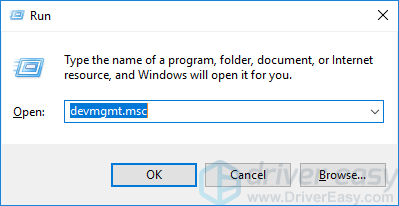
3) Dupla kattintás Nyomtatási sorok . Jobb klikk HP OfficeJet 3830 sorozat , majd kattintson a gombra Illesztőprogram frissítése .
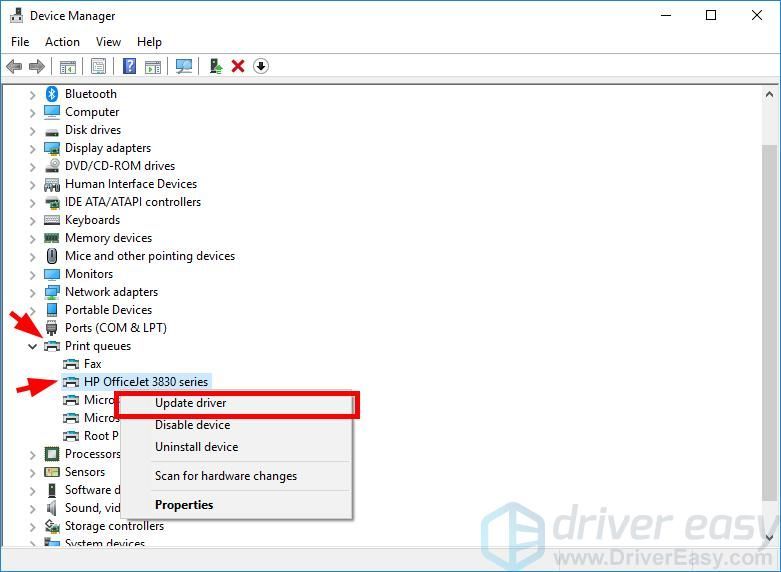
4) Kattintson a gombra Automatikusan keressen frissített illesztőprogramokat .
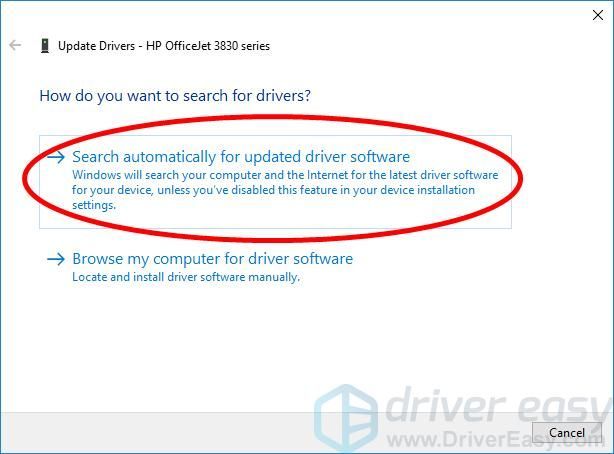
5) Várja meg, amíg a rendszere frissíti az illesztőprogramot az Ön számára.
2. módszer: Töltse le a nyomtató-illesztőprogramot a HP-tól
A HP OfficeJet 3830 nyomtató-illesztőprogramot letöltheti a HP-tól, és önállóan is telepítheti. Ehhez:
1) Menj a A HP hivatalos weboldala és keress officejet 3830 '.
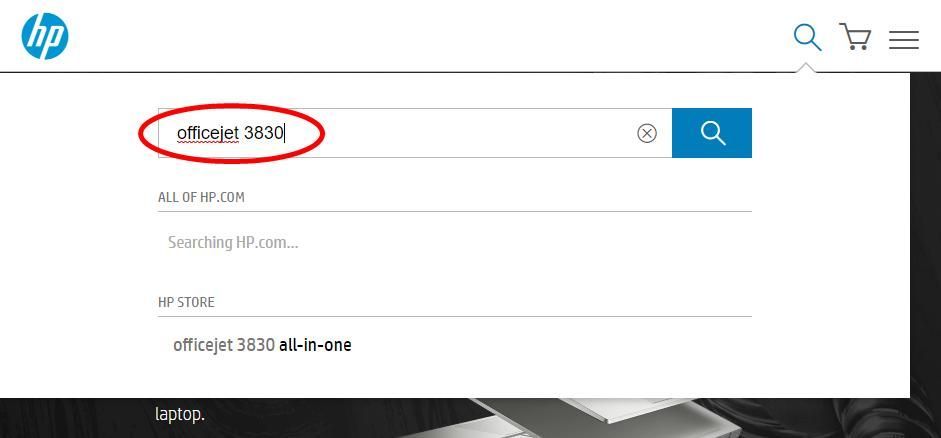
2) Lépjen a nyomtató-illesztőprogram letöltési oldalára, majd töltse le a megfelelő és a legújabb illesztőprogramot a számítógépére.
Töltse le a Windows rendszer változatának megfelelő illesztőprogramot. Tudnia kell, hogy milyen rendszer fut a számítógépén - legyen szó Windows 7, 8 vagy 10, 32 bites vagy 64 bites verzióról stb.3) Nyissa meg a letöltött fájlt, és kövesse a képernyőn megjelenő utasításokat a számítógépre történő telepítéséhez.
3. módszer: A nyomtató-illesztőprogram automatikus frissítése
Ha nincs ideje, türelme vagy képességei az illesztőprogram manuális frissítésére, akkor automatikusan megteheti Driver Easy .
Driver Easy automatikusan felismeri a rendszerét, és megtalálja a megfelelő illesztőprogramokat. Nem kell pontosan tudnia, hogy a számítógépe melyik rendszert futtatja, nem kell kockáztatnia a rossz illesztőprogram letöltését és telepítését, és nem kell aggódnia a hiba miatt a telepítés során.
Letöltheti és telepítheti az illesztőprogramokat a Free vagy a Mert a Driver Easy verziója. De a Pro verzióval csak erre van szükség 2 kattintások (és kapsz teljes támogatás és a 30 napos pénzvisszafizetési garancia ):
1) Letöltés és telepítse Driver Easy .
2) Fuss Driver Easy és kattintson a gombra Szkenneld most gomb. Driver Easy ezután átvizsgálja a számítógépet, és észleli a problémás illesztőprogramokat.
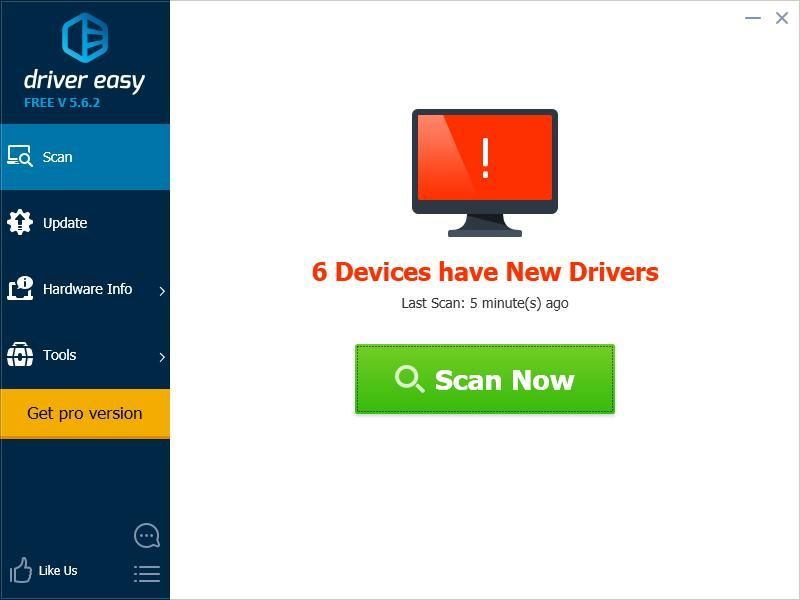
3) Kattints a Frissítés gomb mellett HP OfficeJet 3830 sorozat letölteni a legújabb és helyes illesztőprogramot hozzá. Kattintson a gombra is Mindent frissíteni gomb a jobb alsó sarokban az összes elavult vagy hiányzó illesztőprogram automatikus frissítéséhez (ehhez a Pro verzió - a rendszer frissítést kér, amikor az Összes frissítése gombra kattint.
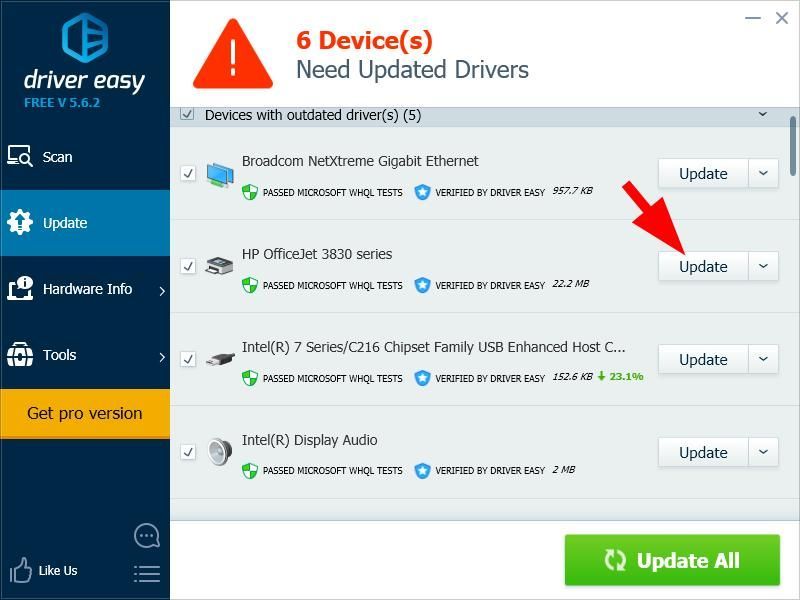 A Driver Easy Pro verziója teljes technikai támogatással érkezik. Ha segítségre van szüksége, kérjük, forduljon a Driver Easy ügyfélszolgálatához a következő címen: support@drivereasy.com .
A Driver Easy Pro verziója teljes technikai támogatással érkezik. Ha segítségre van szüksége, kérjük, forduljon a Driver Easy ügyfélszolgálatához a következő címen: support@drivereasy.com .


![[MEGOLDVA] A Chivalry 2 összeomlik PC-n](https://letmeknow.ch/img/other/54/chivalry-2-sturzt-ab-auf-dem-pc.jpg)


